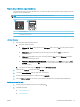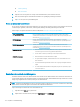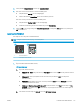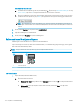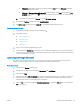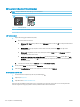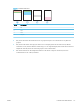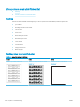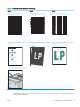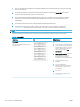HP Color LaserJet Pro MFP M178-M181 User's Guide
● Windows 8: Högerklicka på ett tomt område på skärmen Start, klicka på Alla appar i appfältet
och välj sedan skrivarens namn.
● Windows 7, Windows Vista och Windows XP: På datorn klickar du på Start, sedan väljer du Alla
program, sedan klickar du på HP, sedan klickar du på mappen för skrivaren och sedan väljer du
skrivarens namn.
b. I HP Printer Assistant väljer du Skriv ut och sedan HP Device Toolbox.
2. Klicka på iken System och välj sedan sidan Utskriftskvalitet.
3. Välj Kalibrera nu: och klicka sedan på Verkställ om du vill påbörja kalibreringsprocessen.
Kontrollpaneler med två rader
1. På skrivarens kontrollpanel trycker du på Inställningar .
2. Välj följande menyer:
● Systeminstallation
● Utskriftskvalitet
● Färgkalibrering
● Kalibrera nu
3. Välj OK när du vill påbörja kalibreringsprocessen.
4. Ett meddelande om Kalibrering visas på skrivarens kontrollpanel. Kalibreringsprocessen tar några minuter
att slutföra. Stäng inte av skrivaren förrän kalibreringsproceduren är klar. Vänta medan skrivaren kalibreras
och pröva sedan att skriva ut igen.
Justera färginställningar (Windows)
Om du skriver ut från ett program följer du de här stegen om färgerna på den utskrivna sidan inte matchar
färgerna på datorns bildskärm, eller om du inte är nöjd färgerna på den utskrivna sidan.
Ändra färgalternativ
1. Välj alternativet Skriv ut i programvaran.
2. Välj skrivaren och klicka sedan på knappen Egenskaper eller Inställningar.
3. Klicka på iken Färg.
4. Klicka på alternativet Skriv ut i gråskala för att skriva ut ett färgdokument i svart och gråskala. Använd det
här alternativet när du vill skriva ut färgdokument för fotokopiering eller faxbruk. Använd även det här
alternativet till att skriva ut utkast eller spara på färgtoner.
5. Klicka på OK för att stänga dialogrutan Dokumentegenskaper. I dialogrutan Skriv ut klickar du på knappen
OK för att skriva ut.
SVWW Förbättra utskriftskvaliteten 115